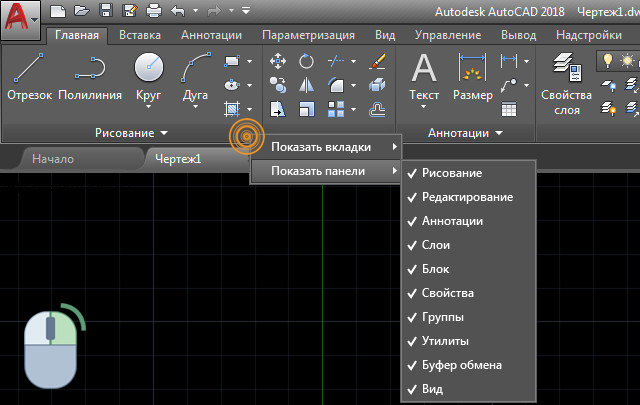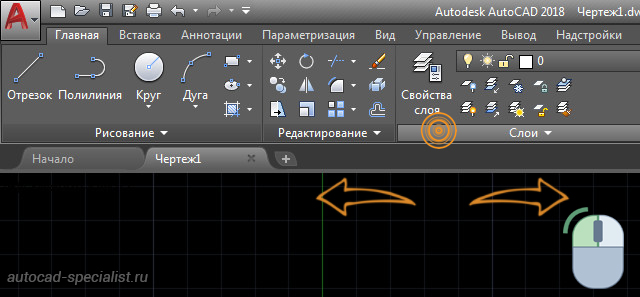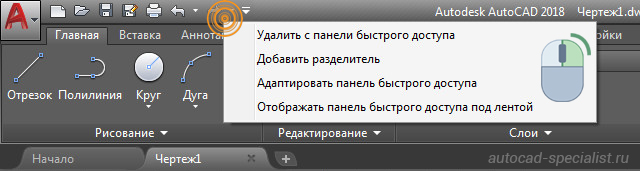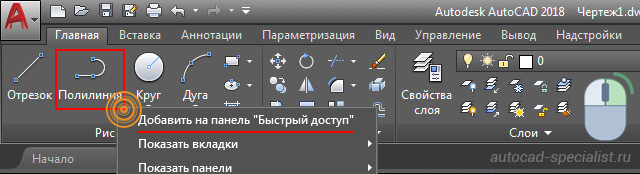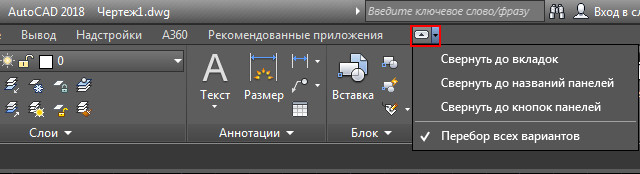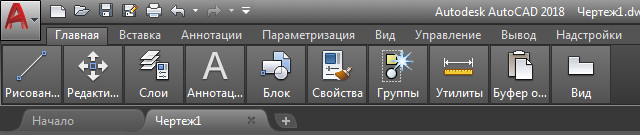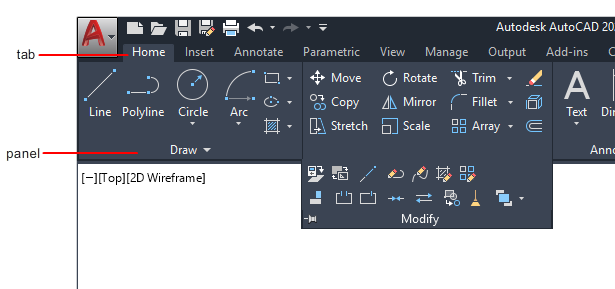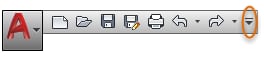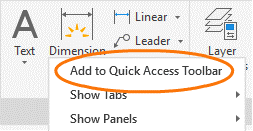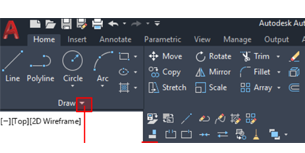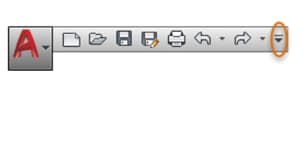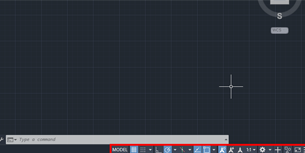интеллектуальная панель autocad что это
Команды, необходимые для построения чертежа и его редактирования, расположены на панелях инструментов («Рисование», «Редактирование», «Слои» и др.). Они помогут вам начать изучение программы AutoCAD, а наши статьи из раздела самоучителя «Автокад для начинающих» дадут полное представление о них.
Команды структурированы и находятся на ленте-меню. Тематические вкладки, такие как «Вставка», «Аннотации» и др., содержат наборы панелей инструментов. Это позволяет быстро находить необходимую команду.
Как открыть панель инструментов в Автокаде и что делать, если пропала панель инструментов?
Для того чтобы появилась расширенная панель, достаточно нажать на стрелку, как показано на рисунке. Мы подскажем, как настроить в Автокаде панель инструментов. Такие панели можно закреплять, нажав на булавку в левом нижнем углу.
Как скрывать/добавлять новые панели инструментов на ленту?
Для этого необходимо ПКМ щелкнуть на любой панели. Появится список, в котором нужно выбрать «Показать панели». Ставя или снимая галочку напротив названия панели, вы будете, соответственно, добавлять ее или скрывать с ленты.
Это играет важную роль, когда у вас маленький монитор. В Автокад панель инструментов сворачивается до кнопок. Становится неудобно выбирать нужную команду. В этом случае целесообразно убирать панели, которыми вы не пользуетесь.
К тому же панели инструментов можно перетаскивать в удобное место на ленте. Достаточно зажать ЛКМ внизу панели и мышкой переместить в подходящее место.
Работа с панелью быстрого доступа
Панель быстрого доступа предназначена для того, чтобы компоновать на ней часто используемые инструменты. По умолчанию данная панель содержит некоторые инструменты. Их можно удалить, нажав ПКМ → «Удалить с панели быстрого доступа».
Для удобства можно вынести нужные инструменты. Для этого достаточно на ленте выбрать подходящую команду, нажать ПКМ → Добавить на панель «Быстрый доступ». Это оптимизирует работу в AutoCAD.
Что делать если пропали инструменты в Автокаде?
Если в Автокаде пропала панель инструментов, то, возможно, вы просто изменили представление ленты. Чтобы вернуть все на место, воспользуйтесь кнопкой в правом верхнем углу, как показано на рисунке:
Это можно сделать перебором или же выбрать нужное отображение из списка, нажимая стрелку рядом. Попробуйте это сделать, если у вас в Автокаде пропала панель инструментов.
Существует три варианта:
— свернуть до кнопок панелей;
— свернуть до названий панелей;
— свернуть до вкладок;
Теперь вы знаете что делать, если в AutoCAD пропала панель инструментов. Не бойтесь экспериментировать и изучать интерфейс самостоятельно!
бесплатный онлайн-курс от Алексея Меркулова
Интерфейс AutoCAD
Главное окно Autocad
Первое, что вы увидите после запуска программы, – это главное окно приложения, которое обладает следующими элементами:
Лента
Изучение интерфейса любой программы начинается с панели меню. Начиная с версии 2009, разработчики полностью изменили интерфейс программы AutoCAD, поэтому привычная панель меню заменена лентой, на которой расположены вкладки. Каждая из вкладок содержит в себе набор инструментальных групп, а на них, в свою очередь, расположены команды для создания и работы с объектами. На ленте присутствуют такие вкладки:
Ленту легко настраивать: например, ее можно свернуть или закрыть. Захватывая мышью край панелей, их можно легко реорганизовать или закрыть (аналогично панелям инструментов в более старых версиях программы). Все эти панели можно редактировать, настраивая тем самым пользовательский интерфейс.
Чтобы скрыть ленту, необходимо нажать кнопку 
Меню приложения
Над лентой в левом верхнем углу экрана AutoCAD расположена кнопка 
В меню приложения доступны такие подменю:
В правой верхней части меню содержится поле быстрого поиска. Оно позволяет искать необходимые команды в данном меню (для этого следует ввести в это поле нужную команду).
В правой нижней части меню находятся кнопки Параметры (Options) и Выход из AutoCAD (Exit AutoCAD). Они позволяют соответственно изменить настройки и выйти из программы.
Рабочая область
Как уже было отмечено, рабочая область главного окна AutoCAD, в отличие от многих других приложений, безгранична, что позволяет выполнять чертежи объектов в реальных масштабах (например, системы водоснабжения города).
Снизу графический экран обрамляют ярлыки вкладок Модель (Model), Лист1 (Layout1), Лист2 (Layout2) (рис. 1.4). Они используются для переключения между пространствами модели и листа. Треугольные кнопки слева от вкладок позволяют передвигаться по вкладкам (аналогично листам в книге Microsoft Excel) в обоих направлениях. Справа от ярлыков вкладок расположена горизонтальная линейка прокрутки для графического экрана. По умолчанию активной всегда является вкладка Модель (Model).
Основным инструментом разработки чертежей, неразрывно связанным с графической областью, является перекрестие курсора с «прицелом» (а) или без него (б). Перекрестие предназначено для указания координат точек на чертеже при помощи мыши, а «прицел» – для выбора объектов на запрос команд редактирования.
Примечание. Перекрестие курсора автоматически изменяется на перекрестие с «прицелом» при запросе системы выбора объектов в командах редактирования. Обратный процесс происходит, если система запрашивает координаты точки.
Окно команд
Нижняя часть экрана, где расположено приглашение системы в форме Введите команду (Command), представляет собой область, посредством которой в основном происходит диалог пользователя с системой. Здесь отображаются вводимые пользователем команды и ответы (или вопросы) AutoCAD. Последняя строка окна команд, содержащая приглашение Введите команду (Command), называется командной строкой (или строкой подсказки).
Окно команд, как и панели инструментов, можно вывести в любое место экрана, представив его в виде плавающего окна. Кроме того, зафиксировать положение окна команд можно не только в нижней части экрана, как это делается по умолчанию, но и в верхней части экрана – ниже панели меню.
Строка состояния
Важным элементом интерфейса является строка состояния. Во время работы к ней приходится обращаться постоянно, переключая режимы привязки, вычерчивания или же наблюдая за счетчиком координат. Здесь находятся кнопки таких режимов:










Расположенные в строке состояния кнопки режимов вычерчивания свидетельствуют об активности режима, если они нажаты, и наоборот – отжатое состояние кнопок означает пассивность соответствующего режима. Включить или выключить какой-либо режим можно мышью, а также при помощи функциональных клавиш F3-F11.
Счетчик координат служит для ориентирования на поле чертежа – он изменяет свое значение при движении курсора мыши по графическому экрану. Счетчик может быть отключен, если нажать на нем правую кнопку мыши и выбрать в контекстном меню команду Выключить (Off). Аналогичным действием счетчик можно вновь включить.
Контекстное меню
Еще одним элементом интерфейса в AutoCAD является система контекстных меню. В общем случае контекстное меню – это специализированное окно с набором команд, предназначенных для работы с активным объектом. Вызывается контекстное меню щелчком правой кнопкой мыши по объекту и появляется рядом с перекрестием курсора.
Примечание. Состав команд контекстного меню зависит от обрабатываемой в момент его вызова команды, а также от клавиши Shift (вызывать контекстное меню можно при нажатой клавише Shift).
В AutoCAD применяются пять основных видов контекстных меню.
Интерфейс Автокад
Интерфейс Автокад не сложнее, чем интерфейс таких популярных текстовых редакторов Word и Exel, а во многих случаях они даже очень сходны.
Основные интерфейсы (рабочие пространства) Автокад
В Автокад существует несколько предустановленных рабочих пространств:
Рабочие пространтства Автокад по организации панелей и их настройке можно разбить грубо на 3 группы:
В новых версиях программы уже отсутствует предустановленный классический интерфейс Автокад, поэтому его необходимо настраивать самостоятельно!
Элементы рабочего пространства, интерфейса Автокад
Ленточный интерфейс в Автокад
С Автокад 2009 версии в основе организации окна лежит новомодный ленточный интерфейс. Его отличие от старого классического интерфейса в том, что все плавающие панели инструментов собраны в ленте инструментов.
Панели инструментов динамической ленты инструментов Автокад
Панели инструментов ленты могут входить в различные группы, представленные на ленте Вкладками.
Панели ленты инструментов можно сворачивать до одной кнопки или до названий панелей.
По умолчанию лента инструментов находится в верхней границе окна, в развернутом виде. На данный момент после заголовка окна Автокад у меня располагается строка меню, затем лента инструментов. Это самое удобное расположение ленты инструментов Автокад для новичков и недавно работающих в данной программе.
Классический интерфейс в Автокад
В старых версиях программы использовался классический интерфейс Автокад, основанный на строке меню и панелях инструментов.
Пользовательский интерфейс в Автокад
Пользовательскому интерфейсу характерны более тонкие адаптивные настройки интерфейса, сведение к минимуму элементов интерфейса AutoCAD, закрывающих графическую зону чертежа.
Способы переключения интерфейсов (рабочих пространств) в Автокад, их параметры
Переключение рабочего пространства AutoCAD в строке состояния (режимов) кнопка шестеренки раскрывает список интерфейсов Автокад.
Настрока списка рабочих пространств Автокад, общие настройки
В списке рабочих пространств Автокад выбрать строку «Параметры рабочего пространства«.
Диалоговое окно Параметры рабочего пространства показывает список всех рабочих пространств Автокад. Вы можете произвести общую настройку списка и всех изменений рабочих пространств, а именно:
Тонкая настройка и смена рабочих пространств в Автокад через адаптацию пользовательского интерфейса
В разделе индивидальные настройки Автокад мы затронули тему более тонкой настройки интерфейса Автокад через диалоговое окно «Адаптация пользовательского интерфейса».
Вызвать это окно можно также через список рабочих пространств Автокад.
С помощью диалогового окна «Адаптация пользовательского интерфейса» в Автокад можно удалять, копировать, дублировать, переименовывать, создавать, выбирать и т.д. рабочие пространства. В рамках этой темы мы опустим тонкие настройки интерфейса Автокад.
Как сделать классический интерфейс Автокад
В новых версиях программы убрали возможность переключения на классический интерфейс, поэтому у многих возникает вопрос «Как сделать классический интерфейс в Автокад?».
Предустановленный классический вид Автокад исчез из списка рабочих пространств, поэтому создадим свой пользовательский классический интерфейс Автокад, сделав всего несколько шагов.
Щелкните правой кнопкой мыши по любой вкладке ленты и в контекстном меню выберите строку Закрыть.
Прописать наименование команды в командной строке Лентазакр.
На панели быстрого доступа щелкните по кнопке стрелки, расположенной в крайнем правом положении и раскрывающей список ее настроек. Выберите в списке строку Показать строку меню.
Пропишите наименование системной переменной в командной строке Menubar и присвойте ей значение 1.
Как только команда будет выполнена, рабочее окно Автокад заполнят все имеющиеся в программе панели инструментов. Закройте неиспользуемые панели инструментов и закрепите их по границам окна. Классические плавающие панели в Авткоад могут фиксироваться. Как работать с панелями инструментов можете посмотреть здесь.
Какой интерфейс в Автокад использовать
До сих пор не утихают споры о том, какой из 2 интерфейсов Автокад лучше. Предлагаю поработать с двумя интерфейсами хотя бы некоторое время, а потом уже выбирать тот или иной интерфейс. Мой выбор остановился на пользовательском интерфейсе, основанный на строке меню и панелях инструментов, ленты инструментов.
Видео «Интерфейс Автокад»
AutoCAD LT
Пользовательский интерфейс содержит все инструменты, необходимые для работы над чертежом. Повысьте производительность и упростите рабочий процесс благодаря адаптации интерфейса в соответствии со своими потребностями.
Обзор пользовательского интерфейса AutoCAD LT
Посмотрите видеоролик об основных инструментах пользовательского интерфейса.
Узнайте, как выполнить следующие действия.
Лента
Лента состоит из серии вкладок, которые организованы в панели. Возможны следующие варианты размещения ленты.
Лента является основным компонентом интерфейса, используемым для доступа к командам или функциям. Просмотрите этот видеоролик, чтобы узнать об основах работы с лентой.
Панель быстрого доступа
С помощью панели быстрого доступа можно отменить или повторить действия по внесению изменений в файл. Чтобы отменить или повторить более старые изменения, щелкните стрелку раскрывающегося списка справа от кнопок «Отменить» и «Повторить».
На панель быстрого доступа можно добавить часто используемые инструменты, нажав указанную кнопку раскрывающегося списка и выбрав необходимые элементы.
Совет. Чтобы быстро добавить кнопку ленты на панель быстрого доступа, щелкните правой кнопкой мыши любую кнопку на ленте и выберите «Добавить на панель «Быстрый доступ»».
Строка состояния
Строка состояния обеспечивает быстрый доступ к наиболее часто используемым параметрам чертежа.
С помощью строки состояния можно переключать следующие параметры.
Можно получить доступ к дополнительным параметрам для некоторых из этих инструментов, щелкнув стрелку соответствующего раскрывающегося списка.
Связанное содержимое
Лента
На ленте инструменты упорядочены в виде логических групп.
Панель быстрого доступа
Отображение часто используемых инструментов с помощью панели быстрого доступа.
Строка состояния
В строке состояния отображаются инструменты, влияющие на среду чертежа.
Знакомство. Интерфейс Autocad 2009
В данном уроке мы познакомимся с пользовательским интерфейсом AutoCAD. Урок начнем с описания панели быстрого доступа и команд, которые могут быть выполнены с ее помощью. Далее рассмотрим панели ленты и элементы управления в строке состояния и, наконец, изменение внешнего вида элементов интерфейса.
Знание пользовательского интерфейса (ПИ) и процедуры быстрого доступа к важным командам необходимо для достижения высокой производительности программного обеспечения.
Рассмотрим панель быстрого доступа
Панель быстрого доступа предоставляет доступ к наиболее часто используемым командам и инструментам, таким как “Создать”, “Открыть”, “Сохранить”, “Печать”, “Отменить” и “Повторить”. В каждом рабочем пространстве можно задать для отображения на панели инструментов быстрого доступа различные команды. При создании рабочего пространства для собственного рабочего процесса можно оптимизировать команды на панели инструментов быстрого доступа, добавляя, удаляя и располагая их нужным образом.
После первой установки программного обеспечения на панели быстрого доступа имеются следующие команды.
Контекстное меню панели быстрого доступа
Контекстное меню панели быстрого доступа содержит следующие команды:
| Команда | Описание |
| Адаптация панели быстрого доступа… | Отображается диалоговое окно “Адаптация интерфейса пользователя”, в котором можно выполнять добавление инструментов на панель инструментов. |
| Показать строку меню | Строка меню отображается на экране или удаляется с него. |
| Панели инструментов | Осуществляется обращение к панелям инструментов AutoCAD, Express и Impression. |
Для отображения подсказки с именем, клавишей быстрого вызова, описанием и информацией о команде для любого инструмента на панели быстрого доступа можно установить курсор мыши над этим инструментом.
Можно определить, какие подсказки должны отображаться, и время ожидания вывода подсказки. Это выполняется на вкладке “Экран” диалогового окна “Настройка”, показанного ниже.
Информация о ленте
Лента обеспечивает легкий доступ к инструментальным средствам AutoCAD с помощью набора вкладок и панелей. Каждая вкладка содержит несколько панелей, а каждая панель содержит несколько инструментов и элементов управления, подобно панелям инструментов. Некоторые панели можно развертывать для доступа к дополнительным инструментам.
По умолчанию лента располагается в верхней части окна AutoCAD. Однако с помощью контекстного меню, вызываемого щелчком правой кнопки мыши, можно управлять отображением и режимом работы ленты для максимального увеличения пространства чертежа и повышения производительности. Также можно откреплять панели от ленты, делая их плавающими.
Лента состоит из следующих элементов.
Отображение ленты зависит от выполняемой задачи или выбранного объекта. Например, при выполнении команды МТЕКСТ, редактировании МТЕКСТА или редактировании таблицы вместо ленты отображается редактор многострочного текста, как показано на следующей иллюстрации.
Контекстные меню ленты
При щелчке правой кнопкой мыши в любом месте панели или вкладки ленты становятся доступны следующие команды контекстного меню ленты:
Когда лента не закреплена, при щелчке заголовка ленты правой кнопкой мыши доступны следующие команды.
Плавающая панель ленты
Панель ленты можно удалить с ленты для размещения в любом месте экрана в качестве плавающей панели. Для этого перетащите нужную панель с ленты. Чтобы вернуть плавающую панель на ленту, нажмите кнопку “Переслать в панель ленты”, которая выделена на следующей иллюстрации. Также можно перетащить панель обратно на ленту.
При наведении указателя на инструмент на панели ленты отображается подсказка, содержащая имя, описание и информацию о команде.
Если удерживать указатель мыши над инструментом в течение нескольких секунд, автоматически развернется подсказка, содержащая дополнительную текстовую и графическую информацию о команде.
На следующей иллюстрации показана развернутая подсказка для команды “Перенести” на панели “Редактирование”.
Можно определить, какие подсказки должны отображаться, и время ожидания вывода подсказки. Это выполняется на вкладке “Экран” диалогового окна “Настройка”.
Информация о строке состояния
Строка состояния отображается в нижней части окна приложения. В левой части этой строки содержатся значки для доступа и управления чертежными средствами, такими как “Сетка”, “Привязка”и “Динамический ввод”. В правой части содержатся инструменты отображения, такие как “Модель”, “Лист”, “Быстрый просмотр” и другие.
Можно активизировать дополнительную строку состояния чертежа, которая отображается в нижней части окна чертежа. Когда включается строка состояния чертежа, элементы управления состоянием чертежа, такие как масштаб аннотаций и видимость, перемещаются из строки состояния приложения в соответствующую строку состояния чертежа.
Режимы отображения строки состояния
Контекстное меню позволяет легко переключать вид отображения строки состояния, то есть выбирать отображение либо значков, либо обычных текстовых меток. Когда выбран вариант “Использовать значки”, все инструменты строки состояния отображаются в виде значков.
Когда вариант “Использовать значки” не выбран, часть инструментов в строке состояния отображается в виде текста.
В строке состояния имеются следующие инструменты:
Параметры строки состояния чертежа
Можно включить строку состояния чертежа для управления местоположением отображения инструментов аннотаций из меню строки состояния приложения. На следующей иллюстрации показана включенная строка состояния чертежа.